Το VLC Media Player, ένα εξαιρετικά δημοφιλές πρόγραμμα αναπαραγωγής πολυμέσων, είναι γνωστό για την ικανότητά του να αναπαράγει οποιαδήποτε μορφή πολυμέσων. Από ψηφιακά αρχεία έως φυσικά μέσα όπως το Blu-ray, το VLC μπορεί να αναπαράγει αυτές τις μορφές αβίαστα. Πέρα από την κύρια λειτουργία του, διαθέτει μια κρυφή λειτουργία που μπορεί να αντιγράψει δίσκους Blu-ray. Αυτή η λειτουργικότητα σάς επιτρέπει να μετατρέψετε τους δίσκους σας σε αναπαραγώγιμη ψηφιακή μορφή. Μπορεί να ωφελήσει όσους επιθυμούν να παρακολουθήσουν τις αγαπημένες τους ταινίες σε οποιαδήποτε συσκευή. Σε αυτήν την ανάρτηση, θα μάθετε πώς να Μετατροπή Blu-ray σε VLC Αναπαραγωγή πολυμέσων. Επιπλέον, θα εξερευνήσουμε ορισμένες τεχνικές αντιμετώπισης προβλημάτων όταν το VLC αντιμετωπίζει σφάλματα κατά την αντιγραφή.
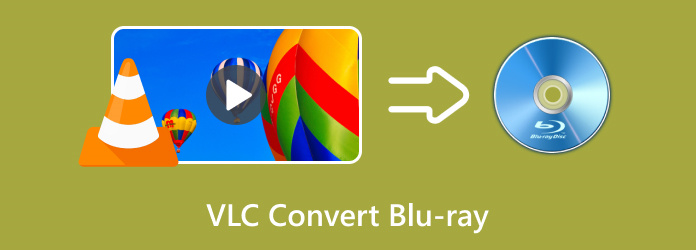
- Μέρος 1. Μετατροπή Blu-ray VLC δωρεάν
- Μέρος 2. Αντιμετώπιση προβλημάτων του VLC: Δεν είναι δυνατή η αντιγραφή Blu-ray
- Μέρος 3. Εναλλακτική λύση VLC για τα Blu-ray με προστασία αντιγραφής Rip
Μέρος 1. Μετατροπή Blu-ray VLC δωρεάν
VLC Media Player Είναι κυρίως γνωστό για την αναπαραγωγή αρχείων πολυμέσων. Εκτός από αυτό, το VLC μπορεί να αντιγράψει δίσκους Blu-ray σε μορφές ψηφιακών αρχείων που μπορούν να αναπαραχθούν. Ωστόσο, θα πρέπει να γνωρίζετε ότι μπορεί να χειριστεί μόνο τυπικούς δίσκους Blu-ray. Αυτό το πρόγραμμα αναπαραγωγής πολυμέσων δεν μπορεί να παρακάμψει τις προστασίες αντιγραφής που είναι ενσωματωμένες στους δίσκους Blu-ray, όπως τα AACS και BD+.
Βήμα 1.Αποκτήστε τον δίσκο Blu-ray και τοποθετήστε τον στη μονάδα Blu-ray που είναι συνδεδεμένη στον υπολογιστή σας. Ανοίξτε το VLC Media Player και πατήστε τα πλήκτρα Ctrl + R για να αποκτήσετε πρόσβαση στο Άνοιγμα Πολυμέσων. Μεταβείτε στην καρτέλα Δίσκος και επιλέξτε το Blu Ray επιλογή ως επιλογή δίσκου. Κάντε κλικ στην επιλογή Αναζήτηση δίπλα στο πεδίο Συσκευή δίσκου για να εισαγάγετε τον δίσκο Blu-ray από τη μονάδα δίσκου. Στη συνέχεια, κάντε κλικ στην επιλογή Μετατροπή/Αποθήκευση για να συνεχίσετε.

Βήμα 2.Στο παράθυρο διαλόγου Μετατροπή, κάντε κλικ στο αναπτυσσόμενο μενού Προφίλ για να αποκτήσετε πρόσβαση στην επιλογή μορφών. Επιλέξτε Βίντεο - H.264 + MP3 (MP4) ως προφίλ εξόδου ή επιλέξτε την προτιμώμενη μορφή. Κάντε κλικ στην επιλογή Αναζήτηση δίπλα στο πεδίο Αρχείο προορισμού για να επιλέξετε μια διαδρομή προορισμού. Τέλος, κάντε κλικ στο Αρχή για να μετατρέψετε το Blu-ray στη μορφή εξόδου που έχετε επιλέξει.

Γνωρίζοντας πώς να αντιγράψετε έναν δίσκο Blu-ray στο VLC Media Player, μπορείτε να απολαύσετε το Blu-ray σας σε ψηφιακή μορφή. Ωστόσο, βεβαιωθείτε ότι το Blu-ray σας δεν είναι κλειδωμένο σε μια συγκεκριμένη περιοχή ή δεν προστατεύεται από αντιγραφή. Σε αυτές τις περιπτώσεις, χρειάζεστε πρόσθετα βήματα για να παρακάμψετε αυτούς τους περιορισμούς.
Μέρος 2ο. Αντιμετώπιση προβλημάτων VLC: Δεν είναι δυνατή η αντιγραφή Blu-ray
Ορισμένοι χρήστες έχουν εκφράσει ανησυχίες σχετικά με σφάλματα που αντιμετωπίζει το VLC κατά την αντιγραφή δίσκων Blu-ray. Για να σας βοηθήσουμε να αποφύγετε το πρόβλημα στο μέλλον, θα εξερευνήσουμε τυπικές τεχνικές αντιμετώπισης προβλημάτων για να διασφαλίσουμε μια ομαλή διαδικασία αντιγραφής Blu-ray χωρίς σφάλματα.
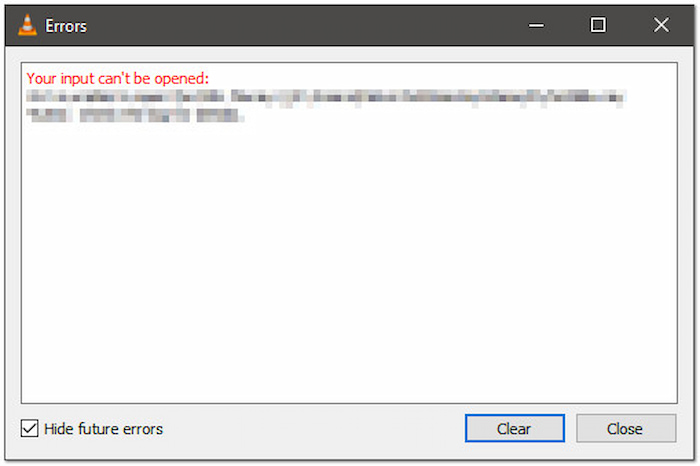
Αποκωδικοποίηση BD+
Από προεπιλογή, το VLC Media Player δεν μπορεί να αποκρυπτογραφήσει δίσκους Blu-ray που προστατεύονται από κρυπτογράφηση BD+. Αυτό έχει σχεδιαστεί για να αποτρέπει την μη εξουσιοδοτημένη αντιγραφή Blu-ray και την αναπαραγωγή σε μη εξουσιοδοτημένες συσκευές. Δυστυχώς, το VLC δεν συνοδεύεται από βιβλιοθήκες BD+ λόγω νομικών περιορισμών. Για να επιλύσετε το πρόβλημα, προσθέστε χειροκίνητα τη βιβλιοθήκη libbdplus στο VLC.
Αποκωδικοποίηση AACS
Το AACS είναι μια άλλη μέθοδος κρυπτογράφησης που χρησιμοποιείται από τους κατασκευαστές Blu-ray για την αποτροπή μη εξουσιοδοτημένης αντιγραφής. Δεδομένου ότι το VLC δεν περιλαμβάνει τη λειτουργία αποκρυπτογράφησης AACS, δεν μπορεί να αντιγράψει Blu-ray που είναι κρυπτογραφημένα με αυτήν την προστασία. Η μόνη ευκαιρία για να διορθώσετε αυτό το πρόβλημα είναι να κατεβάσετε τη βιβλιοθήκη libaacs και το αρχείο KEYDB.cfg. Χωρίς αυτά, το VLC δεν θα μπορεί να διαβάσει και να επεξεργαστεί τους δίσκους Blu-ray για αντιγραφή.
Λείπει το αρχείο διαμόρφωσης AACS
Αυτό το σφάλμα παρουσιάζεται όταν το VLC δεν μπορεί να εντοπίσει τη διαμόρφωση AACS που είναι απαραίτητη για την αποκρυπτογράφηση. Χωρίς τη βιβλιοθήκη libaacs και το αρχείο KEYDB.cfg στη σωστή θέση, το VLC δεν μπορεί να επεξεργαστεί Blu-ray με προστασία αντιγραφής. Δείτε πώς μπορείτε να το διορθώσετε: Δημιουργήστε τον απαραίτητο κατάλογο AACS στο σύστημά σας και τοποθετήστε μέσα το αρχείο διαμόρφωσης KEYDB.cfg.
Κλείδωμα περιοχής
Το VLC δεν μπορεί να χειριστεί απευθείας δίσκους Blu-ray με κλειδωμένη περιοχή. Παρόλο που μπορεί να αναπαράγει και να αντιγράφει Blu-ray, δεν διαθέτει ενσωματωμένη υποστήριξη για παράκαμψη κωδικών περιοχής. Αυτός ο περιορισμός εμποδίζει το VLC να έχει πρόσβαση και να αντιγράφει Blu-ray με κλειδωμένη περιοχή χωρίς πρόσθετα εργαλεία. Χρειάζεστε ένα εργαλείο αποκρυπτογράφησης Blu-ray για να καταργήσετε τους κωδικούς περιοχής από τον δίσκο Blu-ray.
Μέρος 3. VLC Εναλλακτική λύση για τα Blu-ray με προστασία αντιγραφής
Όπως αναφέρθηκε προηγουμένως, το VLC δεν μπορεί να αποκρυπτογραφήσει δίσκους με κλειδωμένη περιοχή και προστασία αντιγραφής. Ένα τέτοιο εργαλείο που μπορεί να σας βοηθήσει να παρακάμψετε αυτούς τους περιορισμούς είναι Blu-ray Master Δωρεάν Blu-ray RipperΑυτό το λογισμικό αντιγραφής Blu-ray μπορεί να χειριστεί δίσκους με κωδικοποίηση περιοχής (A, B και C) και δίσκους με προστασία αντιγραφής. Σας επιτρέπει να αποκρυπτογραφείτε, να αντιγράφετε και να μετατρέπετε περιεχόμενο Blu-ray σε πάνω από 500 μορφές. Επιπλέον, διαθέτει ενσωματωμένο πρόγραμμα επεξεργασίας βίντεο, που σας επιτρέπει να βελτιώσετε το περιεχόμενό σας πριν από τη μετατροπή. Σας επιτρέπει να κάνετε περικοπή, συγχώνευση, περικοπή, προσαρμογή εφέ, επικάλυψη υδατογραφημάτων και ενίσχυση ήχου. Επιπλέον, μπορείτε να δείτε το περιεχόμενο πριν από τη μετατροπή χρησιμοποιώντας τη λειτουργία προεπισκόπησης σε πραγματικό χρόνο.
Δείτε πώς μπορείτε να αντιγράψετε Blu-ray με εναλλακτική λύση VLC:
Βήμα 1.Ξεκινήστε κατεβάζοντας δωρεάν το Blu-ray Master Free Blu-ray Ripper. Εγκαταστήστε την εναλλακτική λύση του VLC Blu-ray ripper και αφήστε τη διαδικασία εγκατάστασης να ολοκληρωθεί. Μόλις ολοκληρωθεί, τοποθετήστε τον δίσκο Blu-ray στην εξωτερική μονάδα δίσκου και στη συνέχεια εκκινήστε το λογισμικό.
ΔΩΡΕΑΝ Λήψη
Για Windows
Ασφαλής λήψη
ΔΩΡΕΑΝ Λήψη
για macOS
Ασφαλής λήψη
Βήμα 2.Κάντε κλικ Φόρτωση δίσκου στην επάνω δεξιά ενότητα της κύριας διεπαφής για να φορτώσετε το Blu-ray από τη μονάδα δίσκου σας. Εκτός από τους δίσκους Blu-ray, μπορείτε να εισαγάγετε έναν φάκελο BDMV, ο οποίος αποθηκεύει περιεχόμενο Blu-ray ως πηγή για αντιγραφή. Στη συνέχεια, θα διαβάσει το περιεχόμενο και θα εμφανίσει όλους τους διαθέσιμους τίτλους.

Βήμα 3.Το Blu-ray Master Free Blu-ray Ripper διαθέτει ενσωματωμένα εργαλεία επεξεργασίας για την προσαρμογή βίντεο. Δείτε τι μπορείτε να κάνετε με τα εργαλεία:

Συνδετήρας: Περικοπή περιττών σκηνών από το Blu-ray, όπως τίτλοι τέλους, περιλήψεις, τρέιλερ κ.λπ.
ΚαλλιέργειαΔιαμορφώστε το καδράρισμα του βίντεο αφαιρώντας τις εξωτερικές άκρες όπως τις μαύρες γραμμές.
Αποτέλεσμα: Προσαρμόστε τη φωτεινότητα, την αντίθεση, την απόχρωση και τον κορεσμό για να βελτιώσετε την ποιότητα του βίντεο.
Αφανής σφραγίδα χάρτουΠροσθέστε ένα προσαρμοσμένο υδατογράφημα κειμένου ή εικόνας για να προστατεύσετε τα αντιγραμμένα Blu-ray σας.
ΉχοςΑυξήστε την ένταση του ήχου σε 200%, διπλάσια από την αρχική, για βελτιωμένη έξοδο ήχου.
Βήμα 4.Κάντε κλικ στο πεδίο Προφίλ και προχωρήστε στην κατηγορία Γενικό βίντεο. Επιλέξτε το Βίντεο MPEG-4 (*.mp4) για συμβατότητα, αλλά η μορφή βίντεο MKV (*.mkv) είναι η καλύτερη για rips υψηλής ποιότητας. Προαιρετικά, κάντε κλικ στις Ρυθμίσεις για να διαμορφώσετε προφίλ όπως κωδικοποιητή, ρυθμό μετάδοσης bit, ρυθμό δειγματοληψίας, ανάλυση κ.λπ.
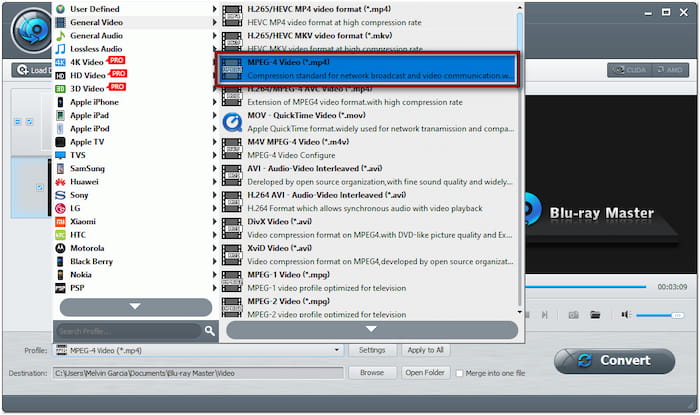
Βήμα 5.Μεταβείτε στο πεδίο Προορισμός και κάντε κλικ στην επιλογή Αναζήτηση για να καθορίσετε τη διαδρομή προορισμού. Αφού ολοκληρώσετε τα πάντα, κάντε κλικ στο Μετατρέπω για να αντιγράψετε το Blu-ray στην επιλεγμένη μορφή. Ανεξάρτητα από το μήκος του περιεχομένου, θα λάβετε ένα ψηφιακό αντίγραφο σε λίγα μόνο λεπτά.

Να πώς να αντιγράψετε Blu-ray σε εναλλακτική λύση VLC! Το Blu-ray Master Free Blu-ray Ripper παρέχει μια εύκολη λύση για να αντιγράψετε οποιοδήποτε Blu-ray. Ανεξάρτητα από την περιοχή του δίσκου και την κρυπτογραφημένη προστασία, αυτό το λογισμικό μπορεί να σας βοηθήσει να μετατρέψετε γρήγορα το Blu-ray σας σε ψηφιακή μορφή. Εκτός από τα τυπικά Blu-ray, μπορεί επίσης να χειριστεί 3D Blu-ray, HD Blu-ray και 4K Blu-ray.
συμπέρασμα
Παρόλο που το VLC μετατρέπει το Blu-ray σε ψηφιακή μορφή, συνοδεύεται από περιορισμούς. Το VLC Media Player δεν μπορεί να αντιγράψει δίσκους Blu-ray με προστασία αντιγραφής και κλειδωμένη περιοχή. Απαιτούνται πρόσθετα βήματα και χειροκίνητη ρύθμιση παραμέτρων για την αποκρυπτογράφηση των κρυπτογραφημένων δίσκων. Αυτά τα τεχνικά εμπόδια καθιστούν το VLC μια αναξιόπιστη λύση για τη μετατροπή Blu-ray. Αν θέλετε μια αποτελεσματική και χωρίς προβλήματα λύση, το Blu-ray Master Free Blu-ray Ripper είναι αυτό που χρειάζεστε. Αυτό το ειδικό πρόγραμμα αντιγραφής Blu-ray μπορεί εύκολα να αποκρυπτογραφήσει κλειδωμένους και προστατευμένους δίσκους χωρίς πρόσθετη ρύθμιση παραμέτρων. Επιπλέον, μπορείτε να μετατρέψετε το περιεχόμενο σε πάνω από 500+ μορφές με διατηρημένη ποιότητα.
Περισσότερα από το Blu-ray Master
Λύσεις VLC

Αντιγράψτε Blu-ray σε οποιαδήποτε μορφή βίντεο και ήχου διαφορετικών παραμέτρων δωρεάν σε λίγα λεπτά.
100% Ασφαλές. Χωρίς ιούς

